EXCEL2010函数教案
- 格式:pptx
- 大小:2.27 MB
- 文档页数:44
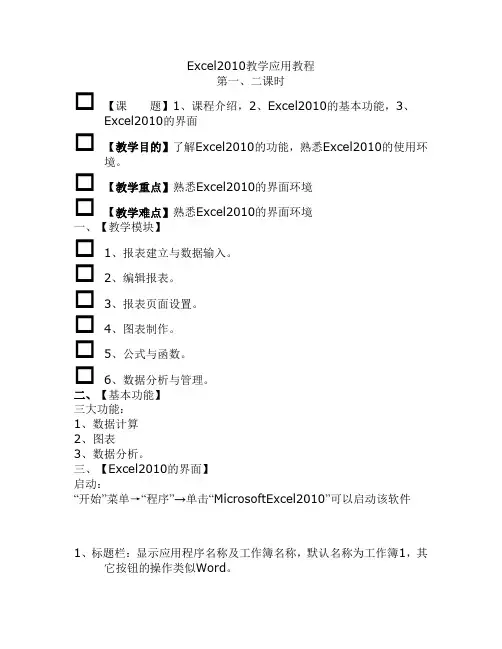
Excel2010教学应用教程第一、二课时☐【课题】1、课程介绍,2、Excel2010的基本功能,3、Excel2010的界面☐【教学目的】了解Excel2010的功能,熟悉Excel2010的使用环境。
☐【教学重点】熟悉Excel2010的界面环境☐【教学难点】熟悉Excel2010的界面环境一、【教学模块】☐1、报表建立与数据输入。
☐2、编辑报表。
☐3、报表页面设置。
☐4、图表制作。
☐5、公式与函数。
☐6、数据分析与管理。
二、【基本功能】三大功能:1、数据计算2、图表3、数据分析。
三、【Excel2010的界面】启动:“开始”菜单→“程序”→单击“MicrosoftExcel2010”可以启动该软件1、标题栏:显示应用程序名称及工作簿名称,默认名称为工作簿1,其它按钮的操作类似Word。
2、菜单栏:共9个菜单,依次为文件、开始、插入、页面布局、公式、数据、审阅、视图、加载项。
Excel工作状态不同,菜单栏会随之发生变化。
菜单栏包含了所有针对该软件的操作命令。
观察与2003版本的区别。
3、编辑栏:左侧是名称框,显示单元格名称,中间是插入函数按钮以及插入函数状态下显示的3个按钮,右侧编辑单元格计算需要的公式与函数或显示编辑单元格里的内容。
4、工作区:用户数据输入的地方。
5、列标:对表格的列命名,以英文字母排列,一张系统默认的Excel工作表有256列。
6、行号:对表格的行命名,以阿拉伯数字排列,一张系统默认的Excel工作表有65536行。
7、单元格名称:行列交错形成单元格,单元格的名称为列标加行号,如:H208、水平(垂直)滚动条:水平(垂直)拖动显示屏幕对象。
9、工作表标签:位于水平滚动条的左边,以Sheet1、Sheet2…等来命名。
Excel启动后默认形成工作簿1,每个工作簿可以包含很多张工作表,默认三张,可以根据需要进行工作表的添加与删除,单击工作表标签可以选定一张工作表。
10、全选按钮:A列左边1行的上边有个空白的按钮,单击可以选定整张工作表。
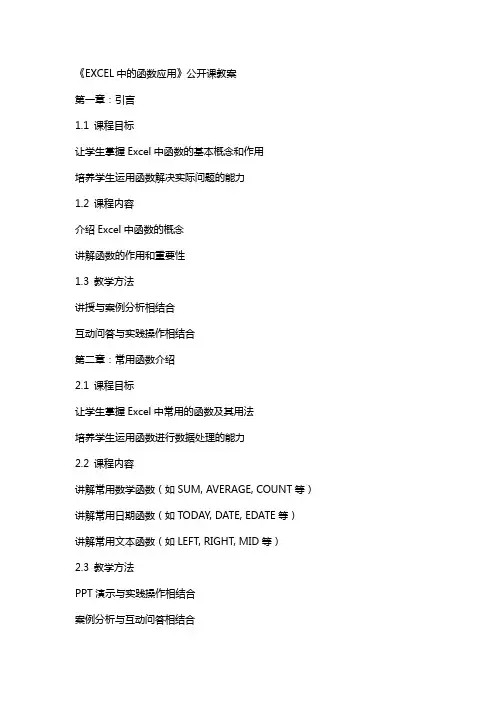
《EXCEL中的函数应用》公开课教案第一章:引言1.1 课程目标让学生掌握Excel中函数的基本概念和作用培养学生运用函数解决实际问题的能力1.2 课程内容介绍Excel中函数的概念讲解函数的作用和重要性1.3 教学方法讲授与案例分析相结合互动问答与实践操作相结合第二章:常用函数介绍2.1 课程目标让学生掌握Excel中常用的函数及其用法培养学生运用函数进行数据处理的能力2.2 课程内容讲解常用数学函数(如SUM, AVERAGE, COUNT等)讲解常用日期函数(如TODAY, DATE, EDATE等)讲解常用文本函数(如LEFT, RIGHT, MID等)2.3 教学方法PPT演示与实践操作相结合案例分析与互动问答相结合第三章:公式与函数的应用3.1 课程目标让学生掌握公式的编写和应用方法培养学生运用公式和函数解决实际问题的能力3.2 课程内容讲解公式的基本概念和编写方法讲解如何通过公式和函数进行数据计算和分析3.3 教学方法实践操作与案例分析相结合互动问答与讨论交流相结合第四章:数组公式与函数的应用4.1 课程目标让学生掌握数组公式的编写和应用方法培养学生运用数组公式和函数解决复杂问题的能力4.2 课程内容讲解数组公式的基本概念和编写方法讲解如何通过数组公式和函数进行复杂数据计算和分析4.3 教学方法实践操作与案例分析相结合互动问答与讨论交流相结合第五章:常用数据验证与审核功能5.1 课程目标让学生掌握Excel中数据验证和审核功能的使用方法培养学生运用数据验证和审核功能提高数据准确性5.2 课程内容讲解数据验证的功能和应用场景讲解数据审核的功能和应用场景5.3 教学方法实践操作与案例分析相结合互动问答与讨论交流相结合第六章:条件格式和数据条的应用6.1 课程目标让学生掌握条件格式和数据条的功能及应用培养学生通过条件格式和数据条进行数据分析和可视化的能力6.2 课程内容讲解条件格式的概念、应用场景和设置方法讲解数据条的概念、应用场景和设置方法6.3 教学方法实践操作与案例分析相结合互动问答与讨论交流相结合第七章:图表的制作与编辑7.1 课程目标让学生掌握图表的基本概念和制作方法培养学生运用图表进行数据可视化的能力7.2 课程内容讲解图表的类型和作用讲解如何利用Excel制作和编辑各种图表7.3 教学方法PPT演示与实践操作相结合案例分析与互动问答相结合第八章:宏的使用和VBA编程8.1 课程目标让学生掌握宏的概念和基本操作培养学生运用VBA编程解决实际问题的能力8.2 课程内容讲解宏的概念、应用场景和基本操作讲解VBA编程的基本概念和语法8.3 教学方法实践操作与案例分析相结合互动问答与讨论交流相结合第九章:数据透视表和数据透视图9.1 课程目标让学生掌握数据透视表和数据透视图的功能及应用培养学生运用数据透视表和数据透视图进行数据分析和可视化的能力9.2 课程内容讲解数据透视表的概念、应用场景和制作方法讲解数据透视图的概念、应用场景和制作方法9.3 教学方法实践操作与案例分析相结合互动问答与讨论交流相结合10.1 课程目标使学生对Excel中的函数应用有全面、深入的理解培养学生独立解决实际问题的能力10.2 课程内容进行实战演练,让学生独立解决实际问题10.3 教学方法讲授与案例分析相结合互动问答与实践操作相结合重点和难点解析一、函数的概念和作用重点:理解函数在Excel中的基本概念和作用,包括如何通过函数进行数据计算和分析。
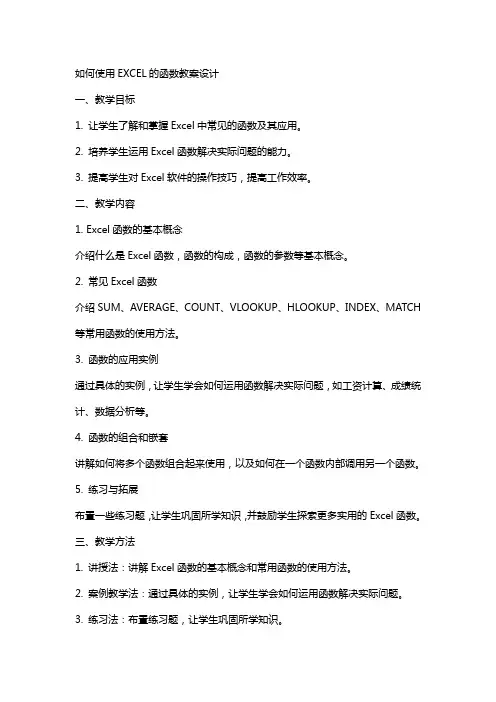
如何使用EXCEL的函数教案设计一、教学目标1. 让学生了解和掌握Excel中常见的函数及其应用。
2. 培养学生运用Excel函数解决实际问题的能力。
3. 提高学生对Excel软件的操作技巧,提高工作效率。
二、教学内容1. Excel函数的基本概念介绍什么是Excel函数,函数的构成,函数的参数等基本概念。
2. 常见Excel函数介绍SUM、AVERAGE、COUNT、VLOOKUP、HLOOKUP、INDEX、MATCH 等常用函数的使用方法。
3. 函数的应用实例通过具体的实例,让学生学会如何运用函数解决实际问题,如工资计算、成绩统计、数据分析等。
4. 函数的组合和嵌套讲解如何将多个函数组合起来使用,以及如何在一个函数内部调用另一个函数。
5. 练习与拓展布置一些练习题,让学生巩固所学知识,并鼓励学生探索更多实用的Excel函数。
三、教学方法1. 讲授法:讲解Excel函数的基本概念和常用函数的使用方法。
2. 案例教学法:通过具体的实例,让学生学会如何运用函数解决实际问题。
3. 练习法:布置练习题,让学生巩固所学知识。
4. 小组讨论法:鼓励学生相互交流,探讨更多实用的Excel函数应用。
四、教学准备1. 准备教学PPT,内容包括Excel函数的基本概念、常用函数和使用方法等。
2. 准备相应的练习题和拓展案例。
3. 确保每个学生都有一台可以操作Excel的计算机。
五、教学过程1. 导入:简要介绍Excel函数的作用和重要性。
2. 讲解:详细讲解Excel函数的基本概念、常用函数和使用方法。
3. 演示:通过PPT或实际操作,展示如何使用常用函数解决实际问题。
4. 练习:布置练习题,让学生动手操作,巩固所学知识。
5. 讨论:鼓励学生相互交流,分享更多实用的Excel函数应用。
7. 作业:布置一些课后作业,让学生进一步巩固所学知识。
六、教学评估1. 课后作业:通过布置课后作业,检查学生对Excel函数的掌握情况。
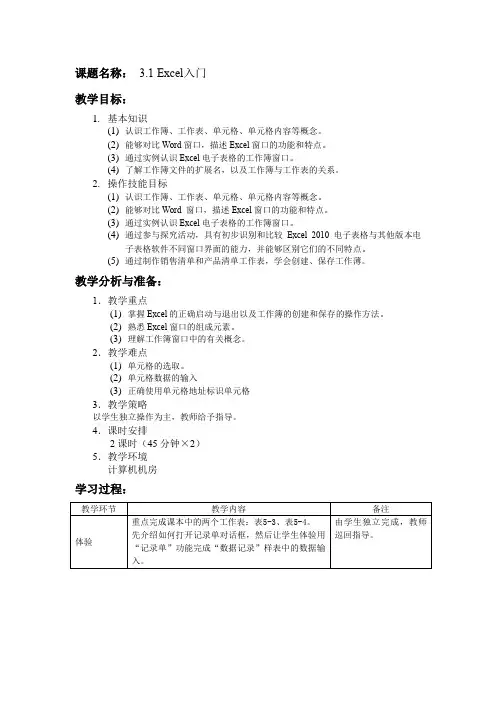
课题名称:3.1 Excel入门教学目标:1.基本知识(1)认识工作簿、工作表、单元格、单元格内容等概念。
(2)能够对比Word窗口,描述Excel窗口的功能和特点。
(3)通过实例认识Excel电子表格的工作簿窗口。
(4)了解工作簿文件的扩展名,以及工作簿与工作表的关系。
2.操作技能目标(1)认识工作簿、工作表、单元格、单元格内容等概念。
(2)能够对比Word 窗口,描述Excel窗口的功能和特点。
(3)通过实例认识Excel电子表格的工作簿窗口。
(4)通过参与探究活动,具有初步识别和比较Excel 2010电子表格与其他版本电子表格软件不同窗口界面的能力,并能够区别它们的不同特点。
(5)通过制作销售清单和产品清单工作表,学会创建、保存工作薄。
教学分析与准备:1.教学重点(1)掌握Excel的正确启动与退出以及工作簿的创建和保存的操作方法。
(2)熟悉Excel窗口的组成元素。
(3)理解工作簿窗口中的有关概念。
2.教学难点(1)单元格的选取。
(2)单元格数据的输入(3)正确使用单元格地址标识单元格3.教学策略以学生独立操作为主,教师给予指导。
4.课时安排2课时(45分钟×2)5.教学环境计算机机房学习过程:课堂小节:通过体验与探索,使学生熟练掌握基本的操作,同时培养学生的知识迁移能力、动手能力和探索精神。
课题名称:3.2 电子表格的基本操作教学目标:3.基本知识(5)掌握编辑工作表数据的方法,包括删除或插入单元格、行或列;调整行高与列宽;复制与粘贴单元格等。
(6)掌握管理工作薄的方法,包括在工作簿里创建,复制和移动工作表。
(7)。
4.操作技能目标(6)熟练掌握删除或插入单元格、行或列,调整行高与列宽等方式编辑工作表数据。
(7)能在实际应用中根据需要熟练的管理工作薄。
教学分析与准备:1.教学重点(4)灵活运用删除或插入单元格、行或列的操作方法,会根据需要快速和精确方式调整工作表的行高与列宽。
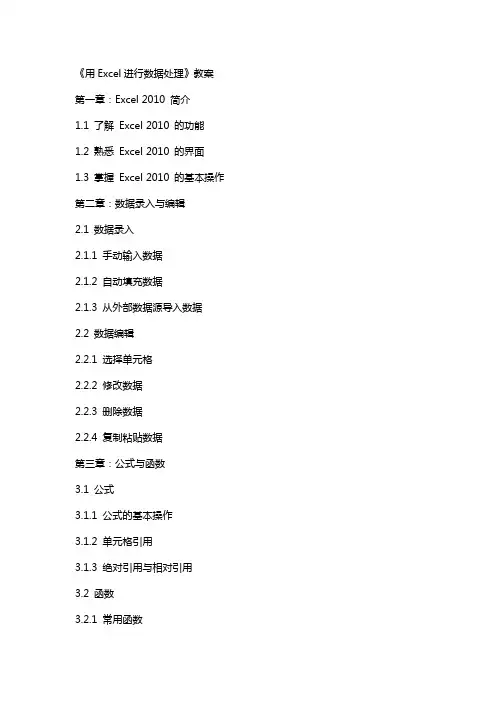
《用Excel进行数据处理》教案第一章:Excel 2010 简介1.1 了解Excel 2010 的功能1.2 熟悉Excel 2010 的界面1.3 掌握Excel 2010 的基本操作第二章:数据录入与编辑2.1 数据录入2.1.1 手动输入数据2.1.2 自动填充数据2.1.3 从外部数据源导入数据2.2 数据编辑2.2.1 选择单元格2.2.2 修改数据2.2.3 删除数据2.2.4 复制粘贴数据第三章:公式与函数3.1 公式3.1.1 公式的基本操作3.1.2 单元格引用3.1.3 绝对引用与相对引用3.2 函数3.2.1 常用函数3.2.2 函数的输入与编辑3.2.3 函数的帮助信息第四章:数据分析与管理4.1 数据排序4.1.1 单列排序4.1.2 多列排序4.1.3 自定义排序4.2 数据筛选4.2.1 自动筛选4.2.2 高级筛选4.3 数据透视表4.3.1 创建数据透视表4.3.2 数据透视表的编辑与格式化第五章:图表的应用5.1 图表的类型5.1.1 柱状图5.1.2 折线图5.1.3 饼图5.1.4 其他图表类型5.2 创建图表5.2.1 快速创建图表5.2.2 手动创建图表5.3 图表的编辑与格式化5.3.1 修改图表类型5.3.2 调整图表大小5.3.3 格式化图表元素第六章:条件格式与数据验证6.1 条件格式6.1.1 应用条件格式6.1.2 自定义条件格式规则6.1.3 管理条件格式规则6.2 数据验证6.2.1 设置数据验证规则6.2.2 设置数据验证的输入信息6.2.3 管理数据验证规则第七章:工作表的格式化7.1 单元格格式化7.1.1 设置字体、颜色和大小7.1.2 设置边框和填充7.1.3 设置数字格式7.2 工作表格式化7.2.1 设置工作表背景7.2.2 设置工作表主题7.2.3 调整行高和列宽第八章:宏与VBA 编程8.1 宏的基本概念8.1.1 了解宏的作用8.1.2 创建宏8.1.3 运行宏8.2 VBA 编程基础8.2.1 VBA 编程环境8.2.2 变量、数据类型和运算符8.2.3 常用VBA 编程语句第九章:数据共享与协作9.1 文件共享9.1.1 保存到网络位置9.1.2 创建共享工作簿9.1.3 管理共享工作簿的权限9.2 数据透视图9.2.1 创建数据透视图9.2.2 数据透视图的编辑与格式化9.3 宏和VBA 的共享9.3.1 宏的共享9.3.2 VBA 模块的共享第十章:案例分析与实践10.1 案例一:销售数据统计与分析10.1.1 数据录入与整理10.1.2 应用公式和函数计算数据10.1.3 创建图表展示销售趋势10.2 案例二:员工信息管理10.2.1 设计员工信息表10.2.2 应用数据验证确保数据准确性10.2.3 创建宏自动处理员工信息10.3 案例三:预算编制与审计10.3.1 创建预算工作簿10.3.2 使用条件格式高亮显示关键数据10.3.3 分享工作簿与协作审计重点和难点解析重点一:Excel 2010 功能及界面熟悉解析:由于学生是初次接触Excel 2010,需要重点熟悉其功能和界面,以便于后续的学习。
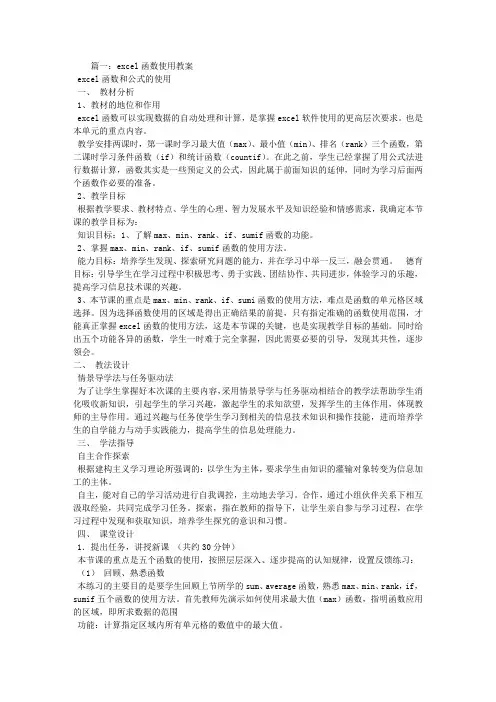
篇一:excel函数使用教案excel函数和公式的使用一、教材分析1、教材的地位和作用excel函数可以实现数据的自动处理和计算,是掌握excel软件使用的更高层次要求。
也是本单元的重点内容。
教学安排两课时,第一课时学习最大值(max)、最小值(min)、排名(rank)三个函数,第二课时学习条件函数(if)和统计函数(countif)。
在此之前,学生已经掌握了用公式法进行数据计算,函数其实是一些预定义的公式,因此属于前面知识的延伸,同时为学习后面两个函数作必要的准备。
2、教学目标根据教学要求、教材特点、学生的心理、智力发展水平及知识经验和情感需求,我确定本节课的教学目标为:知识目标:1、了解max、min、rank、if、sumif函数的功能。
2、掌握max、min、rank、if、sumif函数的使用方法。
能力目标:培养学生发现、探索研究问题的能力,并在学习中举一反三,融会贯通。
德育目标:引导学生在学习过程中积极思考、勇于实践、团结协作、共同进步,体验学习的乐趣,提高学习信息技术课的兴趣。
3、本节课的重点是max、min、rank、if、sumi函数的使用方法,难点是函数的单元格区域选择。
因为选择函数使用的区域是得出正确结果的前提,只有指定准确的函数使用范围,才能真正掌握excel函数的使用方法,这是本节课的关键,也是实现教学目标的基础。
同时给出五个功能各异的函数,学生一时难于完全掌握,因此需要必要的引导,发现其共性,逐步领会。
二、教法设计情景导学法与任务驱动法为了让学生掌握好本次课的主要内容,采用情景导学与任务驱动相结合的教学法帮助学生消化吸收新知识,引起学生的学习兴趣,激起学生的求知欲望,发挥学生的主体作用,体现教师的主导作用。
通过兴趣与任务使学生学习到相关的信息技术知识和操作技能,进而培养学生的自学能力与动手实践能力,提高学生的信息处理能力。
三、学法指导自主合作探索根据建构主义学习理论所强调的:以学生为主体,要求学生由知识的灌输对象转变为信息加工的主体。
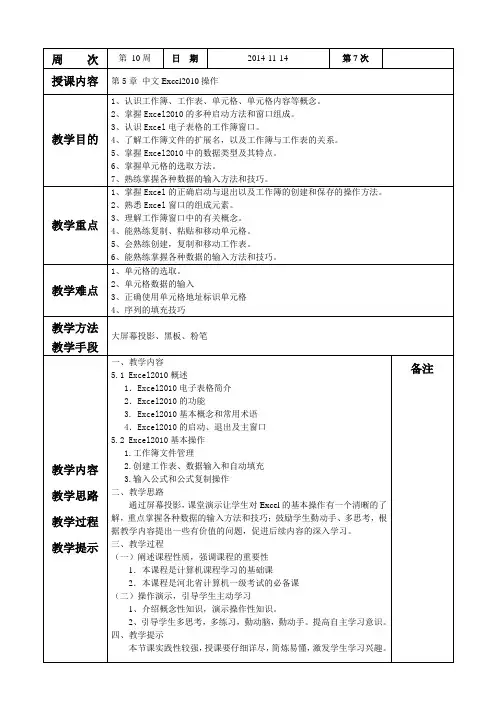

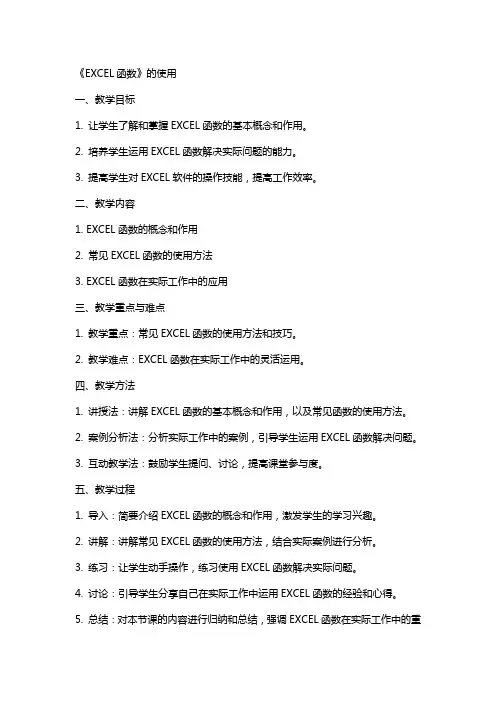
《EXCEL函数》的使用一、教学目标1. 让学生了解和掌握EXCEL函数的基本概念和作用。
2. 培养学生运用EXCEL函数解决实际问题的能力。
3. 提高学生对EXCEL软件的操作技能,提高工作效率。
二、教学内容1. EXCEL函数的概念和作用2. 常见EXCEL函数的使用方法3. EXCEL函数在实际工作中的应用三、教学重点与难点1. 教学重点:常见EXCEL函数的使用方法和技巧。
2. 教学难点:EXCEL函数在实际工作中的灵活运用。
四、教学方法1. 讲授法:讲解EXCEL函数的基本概念和作用,以及常见函数的使用方法。
2. 案例分析法:分析实际工作中的案例,引导学生运用EXCEL函数解决问题。
3. 互动教学法:鼓励学生提问、讨论,提高课堂参与度。
五、教学过程1. 导入:简要介绍EXCEL函数的概念和作用,激发学生的学习兴趣。
2. 讲解:讲解常见EXCEL函数的使用方法,结合实际案例进行分析。
3. 练习:让学生动手操作,练习使用EXCEL函数解决实际问题。
4. 讨论:引导学生分享自己在实际工作中运用EXCEL函数的经验和心得。
5. 总结:对本节课的内容进行归纳和总结,强调EXCEL函数在实际工作中的重要性。
6. 作业:布置相关练习题,巩固所学内容。
7. 课后辅导:提供课后辅导资源,帮助学生解决学习中遇到的问题。
六、教学评估1. 课堂参与度:观察学生在课堂上的发言和提问情况,评估学生的学习积极性。
2. 练习完成情况:检查学生练习题的完成质量,评估学生对EXCEL函数的掌握程度。
3. 课后作业:批改学生的课后作业,评估学生对课堂所学内容的巩固情况。
4. 学生反馈:收集学生的意见和建议,了解学生的学习需求,不断调整教学方法和策略。
七、教学资源1. 教材:选用权威、实用的EXCEL函数教材,为学生提供系统、全面的学习资料。
2. 课件:制作精美、清晰的课件,辅助课堂教学,提高学生的学习兴趣。
3. 案例资料:收集和整理实际工作中的案例,供学生分析和讨论。
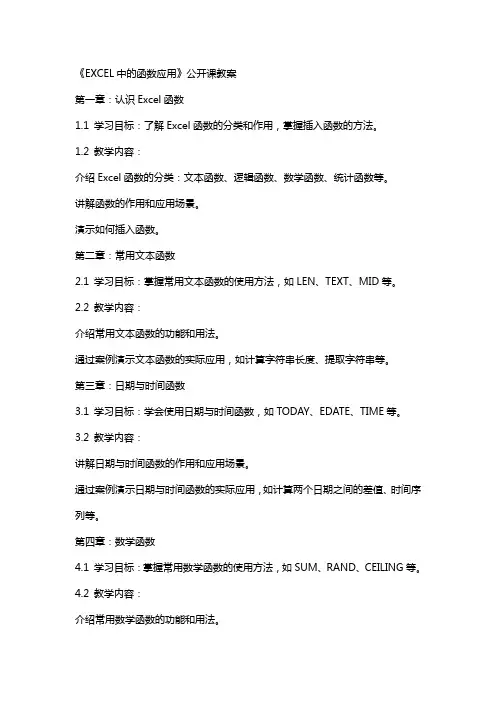
《EXCEL中的函数应用》公开课教案第一章:认识Excel函数1.1 学习目标:了解Excel函数的分类和作用,掌握插入函数的方法。
1.2 教学内容:介绍Excel函数的分类:文本函数、逻辑函数、数学函数、统计函数等。
讲解函数的作用和应用场景。
演示如何插入函数。
第二章:常用文本函数2.1 学习目标:掌握常用文本函数的使用方法,如LEN、TEXT、MID等。
2.2 教学内容:介绍常用文本函数的功能和用法。
通过案例演示文本函数的实际应用,如计算字符串长度、提取字符串等。
第三章:日期与时间函数3.1 学习目标:学会使用日期与时间函数,如TODAY、EDATE、TIME等。
3.2 教学内容:讲解日期与时间函数的作用和应用场景。
通过案例演示日期与时间函数的实际应用,如计算两个日期之间的差值、时间序列等。
第四章:数学函数4.1 学习目标:掌握常用数学函数的使用方法,如SUM、RAND、CEILING等。
4.2 教学内容:介绍常用数学函数的功能和用法。
通过案例演示数学函数的实际应用,如计算单元格区域的总和、随机数等。
第五章:统计函数5.1 学习目标:学会使用统计函数,如COUNT、AVERAGE、STDEV等。
5.2 教学内容:讲解统计函数的作用和应用场景。
通过案例演示统计函数的实际应用,如计算数据条数、求平均值、计算标准差等。
第六章:逻辑函数6.1 学习目标:掌握逻辑函数的使用方法,如IF、AND、OR等。
6.2 教学内容:介绍逻辑函数的功能和用法。
通过案例演示逻辑函数的实际应用,如判断条件、多条件组合判断等。
第七章:查找与引用函数7.1 学习目标:学会使用查找与引用函数,如VLOOKUP、HLOOKUP、INDEX、MATCH等。
7.2 教学内容:讲解查找与引用函数的作用和应用场景。
通过案例演示查找与引用函数的实际应用,如根据关键字查找数据、多条件查找等。
第八章:财务函数8.1 学习目标:掌握常用财务函数的使用方法,如PMT、FV、PV等。
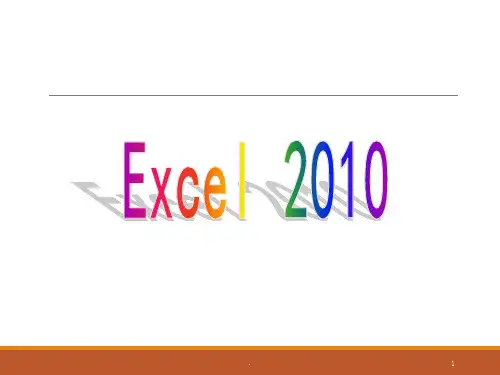
Excel 2003函数应用完全手册一、函数应用基础1.函数和公式(1)什么是函数Excel函数即是预先定义,执行计算、分析等处理数据任务的特殊公式。
以常用的求和函数SUM为例,它的语法是“SUM(number1,number2,......)”。
其中“SUM”称为函数名称,一个函数只有唯一的一个名称,它决定了函数的功能和用途。
函数名称后紧跟左括号,接着是用逗号分隔的称为参数的内容,最后用一个右括号表示函数结束。
参数是函数中最复杂的组成部分,它规定了函数的运算对象、顺序或结构等。
使得用户可以对某个单元格或区域进行处理,如分析存款利息、确定成绩名次、计算三角函数值等。
按照函数的来源,Excel函数可以分为内置函数和扩展函数两大类。
前者只要启动了Excel,用户就可以使用它们;而后者必须通过单击“工具→加载宏”菜单命令加载,然后才能像内置函数那样使用。
(2)什么是公式函数与公式既有区别又互相联系。
如果说前者是Excel预先定义好的特殊公式,后者就是由用户自行设计对工作表进行计算和处理的公式。
以公式“=SUM(E1:H1)*A1+26”为例,它要以等号“=”开始,其内部可以包括函数、引用、运算符和常量。
上式中的“SUM(E1:H1)”是函数,“A1”则是对单元格A1的引用(使用其中存储的数据),“26”则是常量,“*”和“+”则是算术运算符(另外还有比较运算符、文本运算符和引用运算符)。
如果函数要以公式的形式出现,它必须有两个组成部分,一个是函数名称前面的等号,另一个则是函数本身。
2.函数的参数函数右边括号中的部分称为参数,假如一个函数可以使用多个参数,那么参数与参数之间使用半角逗号进行分隔。
参数可以是常量(数字和文本)、逻辑值(例如TRUE或FALSE)、数组、错误值(例如#N/A)或单元格引用(例如E1:H1),甚至可以是另一个或几个函数等。
参数的类型和位置必须满足函数语法的要求,否则将返回错误信息。
如何使用EXCEL的函数优秀教案设计一、教学目标:1. 了解和掌握Excel中常见函数的使用方法。
2. 学会如何使用函数来解决实际问题。
3. 提高学生对Excel软件的操作能力和数据处理能力。
二、教学内容:1. Excel函数的基本概念和用法。
2. 常见Excel函数的介绍和演示。
3. 实际操作练习,让学生通过使用函数来解决具体问题。
三、教学方法:1. 采用讲授法,讲解Excel函数的基本概念和用法。
2. 使用演示法,展示常见Excel函数的使用方法。
3. 通过实际操作练习,让学生掌握函数的使用技巧。
四、教学准备:1. 准备教学PPT,内容包括Excel函数的基本概念、常见Excel函数的介绍和演示。
2. 为每个学生准备一台装有Excel软件的电脑。
3. 准备一些实际问题,让学生通过使用函数来解决。
五、教学过程:1. 讲解Excel函数的基本概念,包括函数的定义、语法和参数。
2. 介绍常见Excel函数的用法,包括文本函数、数值函数、日期和时间函数、逻辑函数等。
3. 演示如何使用常见Excel函数来解决实际问题,例如使用SUM函数计算总分、使用VLOOKUP函数查找数据等。
4. 让学生进行实际操作练习,通过使用函数来解决具体问题。
5. 解答学生在练习过程中遇到的问题,并进行反馈和指导。
6. 总结本节课的重点内容,布置课后作业,让学生巩固所学知识。
六、教学评估:1. 课后收集学生的练习成果,评估学生对Excel函数的掌握程度。
2. 对学生的操作过程进行评价,关注学生在使用函数时的正确性和效率。
3. 结合学生的课堂表现,评估学生对Excel函数的实际应用能力。
七、课后作业:1. 请学生利用Excel函数完成一份个人财务管理表格,包括收入、支出和余额等数据。
2. 要求学生在表格中使用至少5种不同的Excel函数,并解释其用途。
八、课程回顾与拓展:1. 回顾本节课所学内容,强调Excel函数在实际工作中的应用价值。
第二章工作表的数据编辑与格式设置2.1工作表中的行列操作2.1.1选择表中的行和列选择一行或多行:将指针移动到行号上,当指针变为向右的箭头时,单击可选中一行,按住左键拖动可选择多行,按住Ctrl键可选中不连续的多行选择一列或多列:将指针移动到列标上,当指针变为向下的箭头时,单击可选中一列,按住左键拖动可选择多列,按住Ctrl键可选中不连续的多列2.1.2插入与删除行和列➢选中行或列,单击鼠标右箭,在出现的快捷菜单中选择“插入”或“删除”➢选中行或列,切换到功能区中的“开始”选项卡,单击“单元格”选项组中的“插入”按钮下的向下箭头,从下拉菜单中选择“插入工作表行”或“插入工作表列”命令➢选中行或列,切换到功能区中的“开始”选项卡,单击“单元格”选项组中的“删除”按钮下的向下箭头,从下拉菜单中选择“删除工作表行”或“删除工作表列”命令2.1.3隐藏或显示行和列1.右击表格中要隐藏行的行号,如第5行,在弹出的快捷菜单中选择“隐藏”命令,即可隐藏第5行;2.如果要重新显示第5行,则需要同时选择相邻的第4行和第6行,然后右击选择的区域,在弹出的快捷菜单中选择“取消隐藏”命令另一种隐藏或显示行和列的方法是:选择要隐藏的行和列,然后切换到功能区中的“开始”选项卡,单击“单元格”→“格式”→“隐藏和取消隐藏”命令2.2工作表中单元格的操作2.2.1选择单元格➢选择一个单元格:直接单击所要选择的单元格;或在“名称框”中输入单元格的名称,如:C15,然后按Enter键即可➢选择连续的多个单元格:单击所选区域的第一个单元格,拖至最后一个单元格。
➢按住Ctrl键可选择不连续的多个单元格➢选择全部单元格:单击行号和列标左上角交叉处的“全选”按钮,或按Ctrl + A键2.2.2插入与删除单元格➢右击单元格,在出现的快捷菜单中选择“插入…”或“删除…”,打开“插入”或“删除”对话框,并在对话框进行所需的设置,然后单击“确定”2.2.3合并与拆分单元格1.选择要合并的单元格区域,切换到“开始”选项卡,单击“对齐方式”选项组右下角的“对话框启动器”按钮,打开“设置单元格格式”对话框2.切换到“对齐”选项卡,选中“合并单元格”(自动换行、缩小字体填充)复选框“开始”→“对齐方式”→“合并后居中”2.3编辑表格数据2.3.1修改数据➢双击所要修改的单元格,直接在单元格中进行编辑;或单击所要修改的单元格后在“编辑栏”中进行修改2.3.2移动表格数据➢选择要移动的单元格或单元格区域,将指针指向单元格的外框,当指针形状变为“四向箭头”时,按住鼠标左键向目标位置拖动,到达目标位置后松开左键即可➢拖动时按住Ctrl键,即为复制➢拖动时若按Shift键,则以插入方式移动数据(交换行与行或列与列的数据)2.3.3删除单元格中的数据格式数据保留,仅删除格式➢选中要删除格式的单元格,切换到功能区中的“开始”选项卡,然后在“编辑”选项组中单击“清除”按钮,在弹出的菜单中选择“清除格式(内容、批注、超链接、全部)”命令2.3.4复制单元格中的特定内容例如:将每位员工的工资在原上的数据上上涨20%(利用:“选择性粘贴”)1.在工作表的一个空白单元格中输入数值1.22.单击“开始”选项卡中的“复制”按钮3.选定要增加工资的数据区域4.单击“开始”选项卡中的“粘贴”按钮的向下箭头,选择“选择性粘贴”命令5.打开“选择性粘贴”对话框,在“粘贴”选项组中选中“数值”单行按钮,在“运算”选项组内选中“乘”单选按钮6.单击“确定”按钮,即可使选定的数值增加20%2.4设置工作表中的数据格式2.4.1设置字体对齐方式默认情况下:输入数据时,文本靠左对齐,数字、日期和时间靠右对齐水平对齐方式:左对齐、居中对齐、右对齐、减少缩量、增加缩进量、合并后居中垂直对齐方式:顶端对齐、底端对齐、垂直居中、自动换行、方向(旋转角度)2.4.2设置数字格式会计数字格式、千位分隔样式、百分比样式、减少小数位数、增加小数位数2.4.3设置日期和时间格式1.选定要设置数字格式的单元格区域,右击选定的区域,在弹出的快捷菜单中选择“设置单元格格式”命令,打开“设置单元格格式”对话框2.切换到“数字”选项卡,在“分类”列表框中选择“日期”选项,在右侧的“类型”列表框中选择所需的时间类型,然后单击“确定”用户还可以切换到功能区中的“开始”选项卡,在“数字”选项组中单击“数字格式”下拉列表框右侧的向下箭头,从弹出的下拉菜单中选择“长日期”2.4.4设置表格的边框为了打印有边框线的表格,可以为表格添加不同线形的边框1.选择要设置边框的单元格区域,切换到功能区中的“开始”选项卡,在“字体”选项组中单击“边框”按钮,在弹出的菜单中选择“其他边框”命令2.打开“设置单元格格式”对话框,切换到“边框”选项卡,并设置所需的边框2.4.5调整表格列宽与行高➢使用鼠标调整:将指针移至行号与行号或者是列标与列标之间的分界线上,当指针变为双向箭头时,按住左键拖动即可(注:可多行或多列一起调整)➢使用命令精确设置:选择要调整的列或行,切换到功能区中的“开始”选项卡,单击“单元格”选项组中“格式”按钮的向下箭头,从弹出的下拉菜单中选择“列宽”或“行高”命令,在出现的文框中输入具体的数值,然后单击“确定”2.4.8套用表格格式1.选择要套用“表”样式的区域,然后切换到功能区中的“开始”选项卡,在“样式”选项组中单击“套用表格格式”按钮,在弹出的菜单中选择一种表格格式2.切换到“设计”选项卡在“表格样式选项”选项组中设置所需的选项,设置完毕后,单击“确定”按钮,即可将表格格式套用在选择的数据区域中2.5美化工作表的外观2.5.1设置工作表标签颜色1.右击需要添加颜色的工作表标签,从弹出的快捷菜单中选择“工作表标签颜色”命令2.从其子菜单中选择所需的工作表标签的颜色“格式”→“单元格”→“格式”→“工作表标签颜色”设置斜线表头:1.右键单击要设置斜线表头的单元格,在弹出的快捷菜单中选择“设置单元格格式”命令,打开“设置单元格格式”对话框2.切换到“边框”选项卡,在“边框”选项组中单击相应的按钮设置单元格边框和斜线3.在单元格中输入第一个标题,按Alt + Enter组合键换行,接着输入第二个标题,在第一个标题文字前加上几个空格,完成设置第三章使用公式与函数处理表格数据3.1公式的输入与使用公式:就是对单元格中数据进行计算的等式函数:就是预先编写好的公式3.1.1输入公式1.单击要输入公式的单元格2.输入等号作为公式的开始3.输入公式的表达式,例如:D4+E4+F4+G4。